Veja como criar e/ou configurar seu e-mail no Outlook – versão 2003
Abra o Outlook 2003
- Se é a primeira vez que abre o Outlook desde a sua instalação, irá surgir de imediato uma janela a perguntar se pretende configurar uma conta e-mail. Diga que sim e clique em Avançar. Agora você pode avançar para a imagem 3 deste tutorial.
- Se não é a primeira vez que abre o Outlook desde a sua instalação, não irá surgir nenhuma janela para configurar.
Para configurar uma nova conta de e-mail clique em Ferramentas e selecione Contas de Email como na imagem seguinte: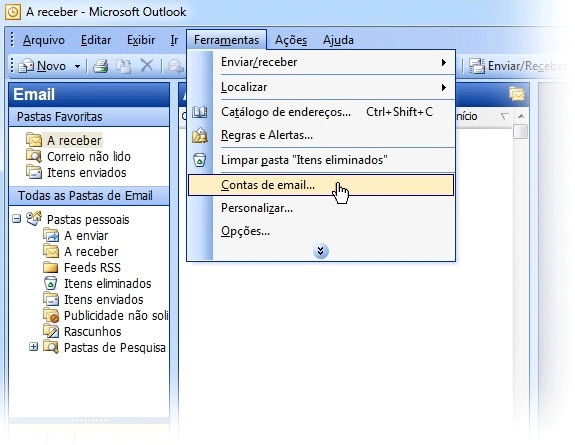
- Irá aparecer o assistente de Contas de Email
Selecione a opção que diz Adicionar uma nova conta de email
Clique em Avançar
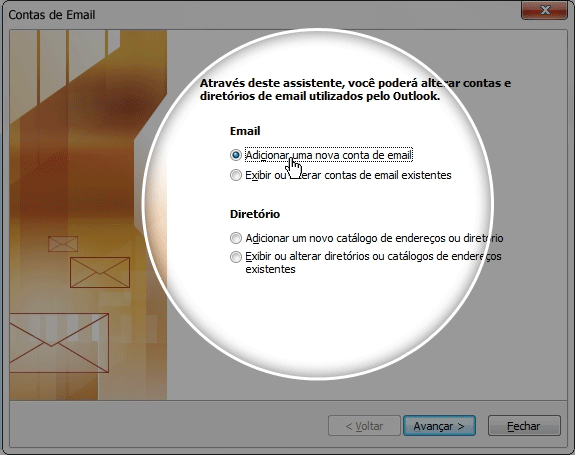
- Irá aparecer uma nova janela para escolher o Tipo de Servidor
Selecione a opção que diz POP3
Clique em Avançar
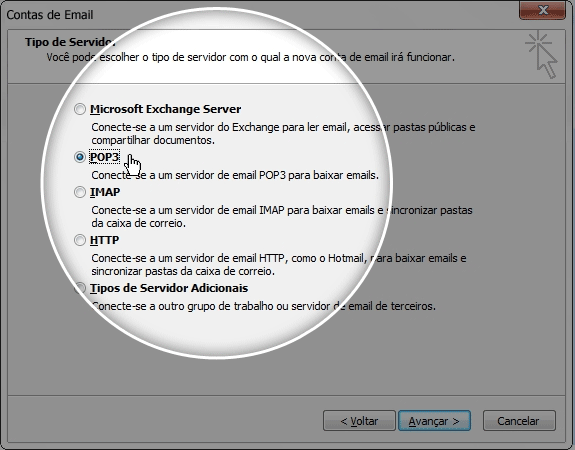
Agora vamos fazer as Configurações de Email na Internet
- Clique novamente em Ferramentas, no menu superior. Em seguida clique em Contas de email…
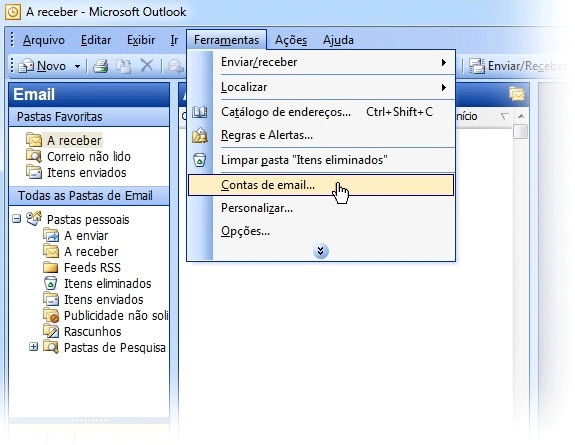
- Selecione seu e-mail e clique em Alterar
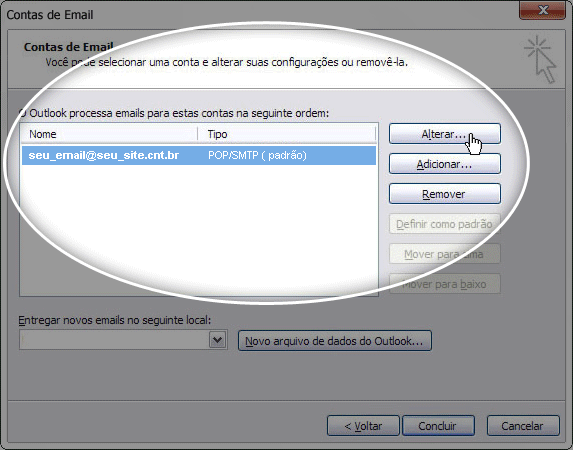
Siga os passos conforme a imagem abaixo:

- Agora confira algumas informações:
» No campo Nome, digite o nome que você deseja que apareça quando for enviar uma mensagem
» Endereço de Email, deverá ser colocado o email completo
» No campo Nome de Usuário, informe novamente seu email completo - Informe nos campos Servidor de entrada de emails(POP3) e Servidor de saída de emails (STMP) o endereço servidor.icnex.com
- Clique em Mais Configurações
- Na aba Servidor de saída, marque a opção Meu servidor de saída (SMTP) requer autenticação (é importante que esta opção esteja marcada).
- Agora na aba Avançado informe as numerações Emails de saída (STMP) é 465 e Emails de entrada (POP3) é 995.
Marcar as opções Este servidor requer uma conexão criptografada (SSL)
Pronto! Seu email está configurado corretamente, clique em OK.
